Реклама
Да ли вам недостаје једноставни уређивач текста у ОС Цхромебоок-а? Иако је Гоогле снимио своју матичну апликацију, и даље су доступне алтернативе.
Од данас је једина апликација за матични текст на Цхромебооку Гоогле документи. Иако делује сјајно као замена за Мицрософт Ворд или ОпенОффице, није толико ефикасан када желите да направите брзу листу или урадите неку основну едитовање текста. Немогућност локалног снимања датотека може вас ометати када нисте далеко од Ви-Фи сигнала и стална синхронизација са Гоогле диском може бити фрустрирајућа ако правите само једноставне измене текста или једнореднице белешке.
Мицрософт и Аппле верзије основних уређивача текста су Нотепад и ТектЕдит, мада постоје алтернативни уређивачи текста за Виндовс и доступни су алтернативни уређивачи текста за Мацу. Датотеке створене помоћу ових програма немају ознаке или стилове формата и савршене су за прављење брзих белешки, копирање текста са интернета и писање ХТМЛ кода.
Овде представљамо три најбоље алтернативе Цхромебоока за Нотепад и ТектЕдит:
1. Царет
Са оценом од 5 звездица у Цхроме веб продавници, Царет је уређивач текста по избору програмерима и кодерима. Апликација ради потпуно ван мреже и што је још важније, може да отвара и чува датотеке локално или на Гоогле диску.
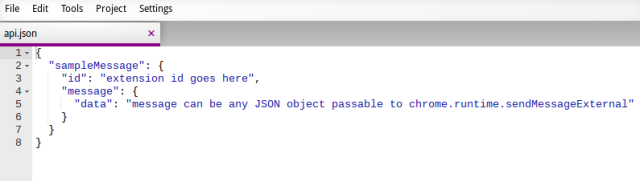
По узору на узвишени текст Узвишени текст: Уређивач текста у који ћете се заљубити (Виндовс) Опширније , Царет је потпуно опремљени уређивач кода који користи Мозиллин уређивач кода Аце за истицање кода на готово било којем језику који желите. Кључне карактеристике укључују уређивање на картицама, датотеке поставки формата ЈСОН и узвишене компатибилне тастатуре. Једини недостатак кодира је недостатак Гит и СФТП интеграције. Нажалост, програмер је најавио да не планира да користи подршку у будућности.
За кориснике који само желе да га користе као једноставну апликацију за прављење белешки и отказивање текста, она подједнако добро функционише. Интерфејс је базичан и чист, баш као и Нотепад и ТектЕдит, и омогућава корисницима да креирају једноставне документе и брзе измене у текстуалне датотеке.
2. Вритебок
Слично свом ривалском Врите Спаце-у, Вритебок се назива и уређивач текста без ометања. Иако је интернетски аспект овог уређивача текста већ неко време у функцији, најновија инкарнација у Цхроме веб продавници сада ради ван мреже и аутоматски спрема сав ваш рад на локалном нивоу. У ствари, апликација спрема ваш документ након сваког притиска на тастер, што значи да је на располагању стална сигурносна копија и да никад не можете изгубити посао.

Иако апликација нема напредне функције и можете писати само обичним текстом, она нуди одличну функционалност синхронизације. Подржани су и Дропбок и Гоогле Дриве, који корисницима омогућавају да спремају, отварају и уређују текстуалне датотеке на било којој од ових локација у облаку.
Апликација нема исту подршку за кодрере и програмере као и горе наведени Царет, али то заиста није главна сврха апликације. Ако користите Нотепад и ТектЕдит само за писање докумената и прављење белешки, ово је савршена замена.
3. Текст
Текст нуди средину између Царета прилагођеног кодима и Вритбок-фриендли Вритебок-а. Нема синхронизацију у облаку нити се моделира по узвишеном тексту, али нуди истицање синтаксе за различите програмске језике и користи интерфејс без дистракције.

Апликацију покреће ЦодеМиррор, иако не користи у потпуности предности свестраних функција уређивача текста. На пример, не постоји интеграција ЈаваСцрипт аутоматског довршавања, али подржана је паметна увлачења и подударање заграда и тагова.
За оне који немају сложене потребе Текст нуди корисно искуство које је лако савладати. Апликација може да чува и отвара датотеке директно на локални диск и / са њега, подржава отварање више датотека истовремено и има пуну функцију ван мреже.
4. Гоогле Цхроме
Непознат за многе, (веома) једноставан уређивач текста уграђен је директно у прегледач Цхроме. Унесите подаци: текст / хтмл, у омнибок-у прегледача и биће вам приказана страница која се може уређивати баш као што су Нотепад и ТектЕдит. Можете чак и да сачувате документ (као хтмл страницу) притиском на Цтрл + С. Вриједи означити везу - иако је то основно, то ће радити 100 посто времена, што вам у случају нужде нуди опцију која није сигурна за неуспјех.

Закључак
Ако тражите додатне препоруке апликација за Цхромебоок, погледајте нашу листу најбољи менаџери међуспремника Цхромебоок-а 5 најбољих менаџера међуспремника Цхромебоок-а за максималну продуктивностПотребна вам је боља контрола над међуспремником? Копирајте и залепите исти текст редовно? Ови менаџери међуспремника Цхроме ОС-а су за вас. Опширније и најбоље Андроид апликације које можете инсталирати на Цхромебоок. А ако само требате да снимите свој екран, то можете правите снимке заслона на Цхромебоок-у Прављење снимака екрана на Цхромебооку: Брзи и прљави водичУправо сте добили нови Цхромебоок и питате се како да снимите снимке екрана? Ево како направити снимак екрана на Цхромебооку и још много тога! Опширније лако такође.
Кредитна слика: Хаппи Нотепадс би 19Мелисса68 преко Флицкр
Дан је британски емигрант који живи у Мексику. Он је главни уредник за сестрино место МУО-а, Блоцкс Децодед. У различитим периодима био је друштвени уредник, креативни уредник и уредник финансија за МУО. Можете га наћи како лута по изложбеном подију на ЦЕС-у у Лас Вегасу сваке године (ПР људи, посегните!), А он ради много иза призора...

